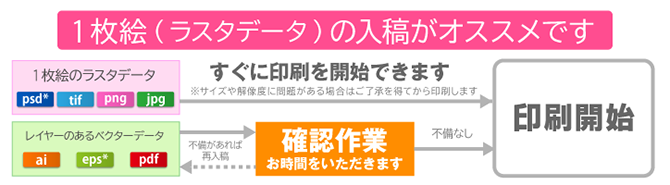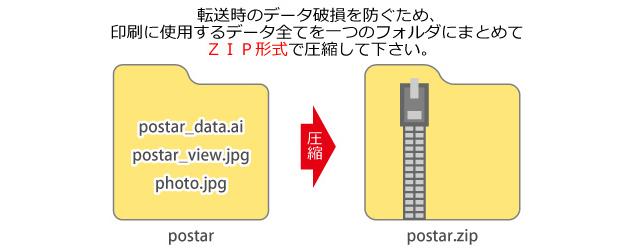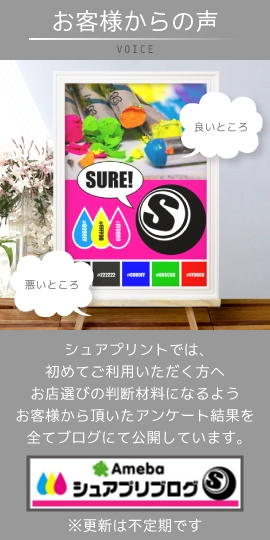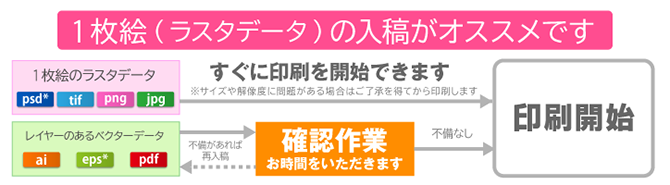
データ準備について:対応ファイルは7種類
下記7種類のデータ形式に対応可能です。
その他のデータ形式は対応できない場合がございますので予めご了承ください。
- PSD
- TIFF
- AI
- EPS
- PDF
- PNG
- JPG
対応可能なアプリケーション(バージョン)
データ作成時全般の注意点は下記項目をご参照ください
データの圧縮方法、データのサイズ、ノビサイズについて、カラーモードについて
Illustlator使用時のチェックポイント

- 印刷データは原寸で作成(原寸が難しい場合はなるべく大きいサイズ)
- データ内のテキストを全てアウトライン化
- 仕上がりが確認できる画像を印刷データと一緒に入稿
(jpg・pngなどラスタ形式の画像、スクリーンショット可)
- データ内のカラーモードを統一
(統一されていない場合はイラレデータの設定にカラーモードを統一して印刷します)
- 黒のカラー指定については『カラーモードの指定』を参照
- 希望印刷範囲に合わせてアートボードを設定
- 使用する画像の解像度は原寸で150〜300dpi程度を推奨
- 使用する画像はaiファイルと同じフォルダに保存
- ドロップシャドウやぼかしなど特殊効果は正しく印刷されない可能性があるため使用しない
どうしても使用する必要がある場合はフォトショップ等で画像化して使用
- 保存形式は[.ai]または[.tiff]推奨、[.eps]または[.pdf]も可
- 文字化けを防止するため、ファイル名は全て半角英数で統一
- トンボ・トリムマークを印刷する場合は印刷範囲内にトンボを作成(ノビサイズの注文を推奨)
≪お急ぎの方はご注意ください≫
Illustrator(ai)やPDFデータなど1枚絵ではないデータは環境によって表示内容が異なる可能性があるため、ご入稿確認後に仕上がり確認用画像と見比べ違いがないかをチェックする作業を行っております。仕上がり確認用画像が添付されていない場合は弊社で作成したものをお送りし、ご確認いただいてからの印刷となりますので予めご了承ください。
ページの先頭へ移動
Photoshop使用時のチェックポイント

- 印刷データは出力サイズ原寸で作成(原寸が難しい場合はなるべく大きいサイズ)
- レイヤーは全て統合し一枚の状態で保存
- 解像度は原寸で150〜300dpi程度を推奨
- 印刷範囲の端までデータがあるか要確認(背景が足りていない事が多々見受けられます)
- [.psd]または[.eps]形式で保存
- 文字化けを防止するため、ファイル名は全て半角英数で統一
- トンボ・トリムマークを印刷する場合は印刷範囲内にトンボを作成(ノビサイズの注文を推奨)
データの解像度とピクセル数
| サイズ |
解像度150dpi |
解像度200dpi |
解像度250dpi |
解像度300dpi |
| B0 |
6083×8598 |
8110×11465 |
10138×14331 |
12165×17197 |
| B0ノビ |
6201×8858 |
8268×11811 |
10335×14764 |
12402×17717 |
| A0 |
4967×7022 |
6622×9362 |
8278×11703 |
9933×14043 |
| A0ノビ |
5315×7146 |
7087×9528 |
8858×11909 |
10630×14291 |
| B1 |
4299×6083 |
5732×8110 |
7165×10138 |
8598×12165 |
| B1ノビ |
4429×6201 |
5906×8268 |
7382×10335 |
8858×12402 |
| A1 |
3508×4967 |
4677×6622 |
5846×8278 |
7016×9933 |
| A1ノビ |
3661×5315 |
4882×7087 |
6102×8858 |
7323×10630 |
| B2 |
3041×4299 |
4055×5732 |
5069×7165 |
6083×8598 |
| B2ノビ |
3543×4429 |
4724×5906 |
5906×7382 |
7087×8858 |
| A2 |
2480×3508 |
3307×4677 |
4134×5846 |
4961×7016 |
| ※各解像度に対応したピクセル数を記載 |
- 印刷データのファイル形式がJPEG、TIFF、PSD等の場合にご参照ください。
- 解像度はpixel/inch設定時の値です。
- 解像度150dpi以上であればポスターとして十分な品質で印刷可能ですが、解像度が高いほどキメ細かな印刷が可能となりますので、なるべく高い解像度でのデータ作成を推奨しております。
- 「解像度の低い画像」を「高解像度に引き延ばし」ても画質は向上しませんのでご注意ください。
- トンボ・トリムマークを印刷する場合は印刷範囲内にトンボを作成(ノビサイズの注文を推奨)
※Photoshopの印刷オプションにあるコーナートンボ/センタートンボ出力には対応しておりません。
ページの先頭へ移動
Office系ソフト使用時のチェックポイント

- 印刷データは出力サイズ原寸で作成
難しい場合は縦横比率を合わせてください(A1原寸が難しい場合はA3やA4で作成)
- 入稿データは[pdf]形式で保存、確認用のjpg画像を同封
(確認画像がない場合は当店にて作成した確認画像をメールにて送信いたします)
- 可能であれば元データ(pptx、xlsx、docなど)も同封
※エクセル、ワードでの作成は推奨していません
- ページ設定にて余白、とじしろを全て0mmに設定
- 画像を使用する場合、解像度は原寸で150〜250dpi程度を推奨
- 文字化けを防止するため、ファイル名は全て半角英数で統一
≪フォントの埋め込み設定方法≫
【PowerPoint/Word2010の場合】
1.上部メニュー左上の「ファイル」をクリック→「オプション」を選択
2.「Wordのオプション」画面の「保存」をクリック
3.「次の文書を共有するときに再現性を保つ」項目の下の
「ファイルにフォントを埋め込む」にチェックを入れOKを押す
【PowerPoint/Word2007の場合】
1.上部メニュー左上の「Officeボタン」をクリック→下部「Wordのオプション」を選択
2.「Wordのオプション」画面の「保存」をクリック
3.「次の文書を共有するときに再現性を保つ」項目の下の
「ファイルにフォントを埋め込む」にチェックを入れOKを押す
【PowerPoint/Word2003の場合】
1.上部メニュー「ツール」をクリック→下部「オプション」を選択
2.「オプション」画面の「保存タブ」をクリック
3.「次の文書を共有するときに再現性を保つ」項目の下の
「TrueType フォントを埋め込む」にチェックを入れOKを押す
※Word2003はTrueType フォントのみの埋め込みとなります。
≪PDFへの書き出し方法≫
【Excel/PowerPoint/Word2010の場合】
1.上部メニュー左上の「ファイル」をクリック→「名前を付けて保存」を選択
2.「ファイルの種類」をクリックして「PDF (*.pdf)」を選択
3.「最適化」項目にて「標準 (オンライン表示および印刷)」にチェック
「保存」ボタンを押して完了
【Excel/PowerPoint/Word2007の場合】
1.上部メニュー左上の「Officeボタン」をクリック→「名前を付けて保存」を選択
2.「ファイルの種類」をクリックして「PDF (*.pdf)」を選択
3.「最適化」項目にて「標準 (オンライン表示および印刷)」にチェック
「保存」ボタンを押して完了
※Excel/PowerPoint/Word2003ではPDFへの書き出しはできません
ページの先頭へ移動
デジカメ画像・その他のチェックポイント

【デジカメ画像の場合】
- 印刷データのサイズ調整が可能な場合は原寸サイズに調整
調整が難しい場合はそのまま入稿(サイズ調整は当店にて対応)
- jpg、またはtif形式で保存
- なるべく高解像度でのデータ保存を推奨(1000万画素以上推奨)
- 画素数やその他注意点は写真データの画質について参照
【その他アプリの場合】
- 印刷データは原寸で作成(原寸が難しい場合はなるべく大きいサイズ)
- pdf、tif、またはjpg形式で保存(pdf推奨)
pdf形式で入稿する場合、仕上がり確認用の画像(jpg,png等)を一緒に入稿
- 解像度は原寸で150〜300dpi程度を推奨
- 文字化けを防止するため、ファイル名は全て半角英数で統一
- トンボ・トリムマークを印刷する場合は印刷範囲内にトンボを作成(ノビサイズの注文を推奨)
データの解像度とピクセル数
| サイズ |
解像度150dpi |
解像度200dpi |
解像度250dpi |
解像度300dpi |
| B0 |
6083×8598 |
8110×11465 |
10138×14331 |
12165×17197 |
| B0ノビ |
6201×8858 |
8268×11811 |
10335×14764 |
12402×17717 |
| A0 |
4967×7022 |
6622×9362 |
8278×11703 |
9933×14043 |
| A0ノビ |
5315×7146 |
7087×9528 |
8858×11909 |
10630×14291 |
| B1 |
4299×6083 |
5732×8110 |
7165×10138 |
8598×12165 |
| B1ノビ |
4429×6201 |
5906×8268 |
7382×10335 |
8858×12402 |
| A1 |
3508×4967 |
4677×6622 |
5846×8278 |
7016×9933 |
| A1ノビ |
3661×5315 |
4882×7087 |
6102×8858 |
7323×10630 |
| B2 |
3041×4299 |
4055×5732 |
5069×7165 |
6083×8598 |
| B2ノビ |
3543×4429 |
4724×5906 |
5906×7382 |
7087×8858 |
| A2 |
2480×3508 |
3307×4677 |
4134×5846 |
4961×7016 |
| ※各解像度に対応したピクセル数を記載 |
- 印刷データのファイル形式がJPEG、TIFF、PSD等の場合にご参照ください。
- 解像度はpixel/inch設定時の値です。
- 解像度150dpi以上であればポスターとして十分な品質で印刷可能ですが、解像度が高いほどキメ細かな印刷が可能となりますので、なるべく高い解像度でのデータ作成を推奨しております。
- 「解像度の低い画像」を「高解像度に引き延ばし」ても画質は向上しませんのでご注意ください。
データ圧縮について
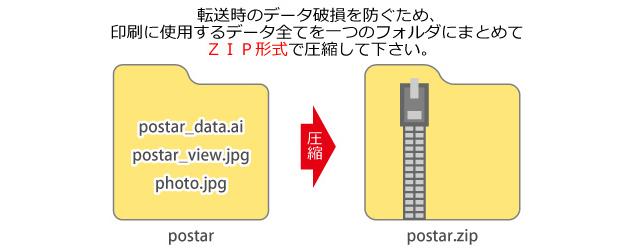
入稿データが複数ある場合はフォルダにまとめ、zip圧縮した状態での入稿をお願いします。
※データが単一、または少数の場合は圧縮しなくてもかまいません。
>>データの圧縮方法
- Mac OS10.4以降
control+クリック→***のアーカイブを作成→でZIP形式に圧縮
- MacOS10.3以前
「DropStuff」等の無料圧縮ツールをご利用ください
- Windows XP以降
フォルダを右クリック→送る→圧縮(zip形式)フォルダごとzip形式に圧縮
※ファイル名は半角英数でお願いします(全角や半角カタカナは文字化けの原因となります)
【推奨例】 poster.psd , sureprint.zip
【非推奨例】 ポスター.psd , シュアプリント.zip
データのサイズ
| 規格サイズ |
ノビサイズ |
| B0 |
1030×1456mm |
B0ノビ |
1050×1500mm |
| A0 |
841×1189mm |
A0ノビ |
900×1210mm |
| B1 |
728×1030mm |
B1ノビ |
750×1050mm |
| A1 |
594×841mm |
A1ノビ |
620×900mm |
| B2 |
515×728mm |
B2ノビ |
600×750mm |
| A2 |
420×594mm |
A2ノビ |
非対応 |
| その他、長辺2100mmまでの定形外サイズも対応可能 |
原則として印刷を希望される原寸サイズでのデータ作成をお願いします。
(原寸が難しい場合はなるべく大きい規格サイズで作成してください)
- 印刷サイズとデータサイズが一致していない場合は確認が必要となるため納期遅れにつながります。拡大/縮小をご希望の場合はその旨を予めご指示ください
- ご自身でのサイズ調整が難しい場合は、ご希望の印刷サイズをご指示いただくか「かんたん印刷」をご利用ください
- イラストレーターで作成する際はアートボードを印刷可能範囲に合わせて設定してください
- トリムマークや塗り足しはお客様側で必要な場合のみ作成してください
- トリムマークまで印刷したい場合はノビサイズをご利用ください
ノビサイズについて

ノビサイズは通常のA判/B判規格サイズより一回り大きいサイズです。通常の規格サイズでは印刷しきれないトリムマークなども印刷する事が可能です。
- セルフカットの際、塗り足しやトリムマークが必要という場合にご利用ください。
- 通常より印刷範囲が大きいので、少しでも大きく印刷したい場合にもオススメです。
- ノビサイズの場合、オプションの余白カットはノビサイズで四辺カット、または指定サイズで四辺カットとなります。規格サイズに余白カットされた状態の仕上がりをご希望の場合は、ノビサイズではなく規格サイズでご注文ください。
- ノビサイズには明確に定められた規格サイズがありません。そのため、会社や機器によってノビサイズの寸法が変わる可能性があります。シュアプリントで定めているノビサイズについてはデータのサイズをご参照ください。
ページの先頭へ移動
カラーモードについて

CMYKとRGBどちらも対応!CMYKのK100%は真っ黒になりませんのでご注意ください。
- CMYK・RGBどちらでも対応しております。(データ内のカラーモードは統一願います)
※RGBカラーも高い精度で再現しますが、発色方法の違いもあり再現が難しい色合いもあります。
- 全て10色インクジェットプリンタでの出力となります。
- CMYKモードでのK100%指定の黒は若干薄い黒で印刷されます。
- CMYKモードで作成する場合はリッチブラックの使用を推奨します。
[推奨リッチブラック] C・M・Y:50% K:100%
- インクジェットプリンタで出力する為、見当ズレの心配はありません
ページの先頭へ移動